win7回收站清空后如何找回恢复文件?★★★
1、点击电脑左下角开始菜单,点击运行命令,或者使用快捷键Win+R,如下图所示
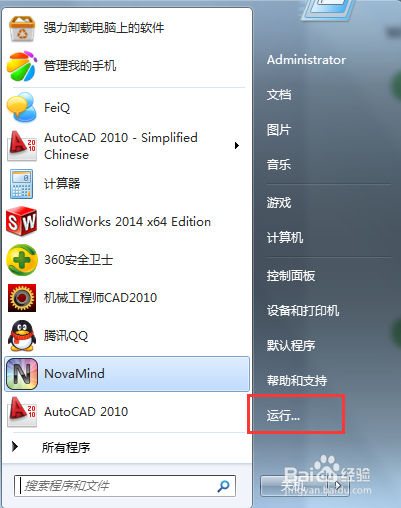
2、如下图所示,在运行命令框中输入regedit,打开注册表编辑器。
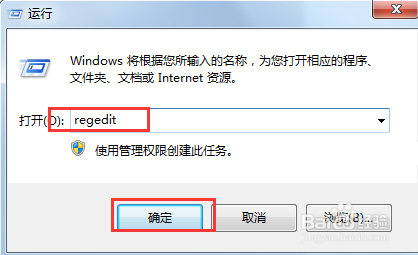
3、在注册表编辑中,依次点击如下按钮HEKEY_LOCAL_MACHIME/SOFTWARE/microsoft/WINDOWS/ CURRENTVERSION/EXPLORER/DESKTOP/NAMESPACE。结果如下图所示
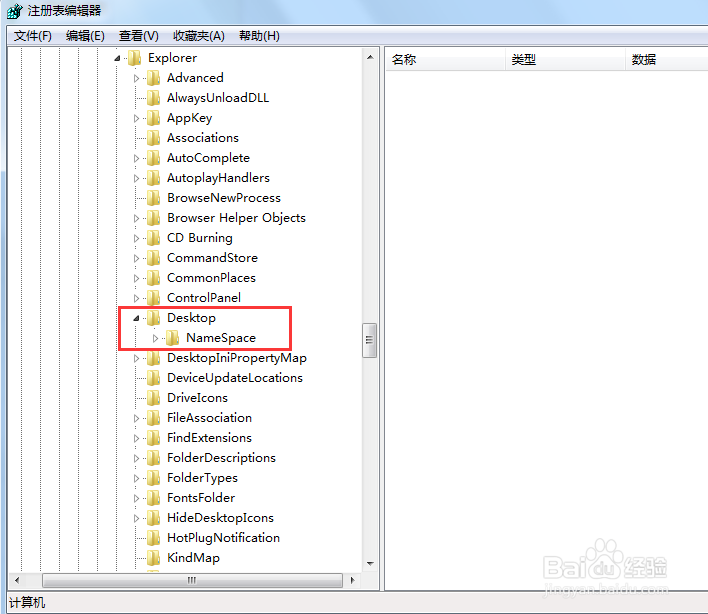
4、鼠标右键单击NAMESPACE,新建一个项,如下图所示。
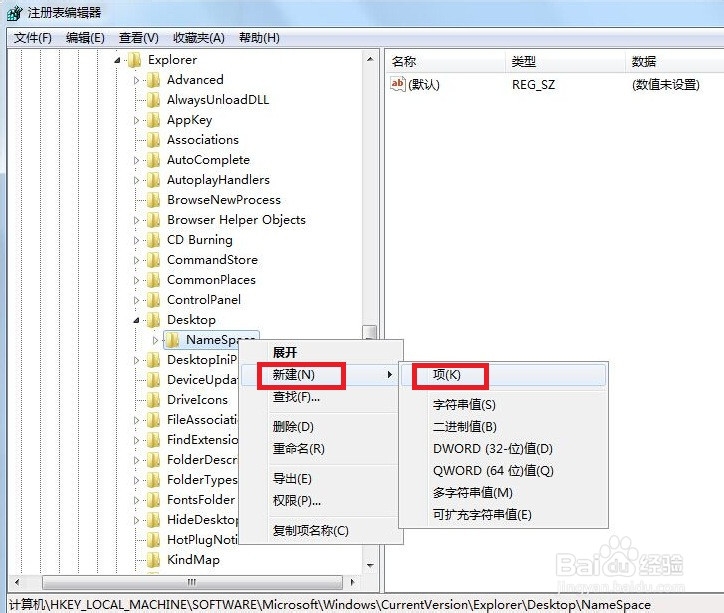
5、右键单击新建的项,重命名为{645FFO40-5081-101B-9F08-00AA002F954E}。如下图所示
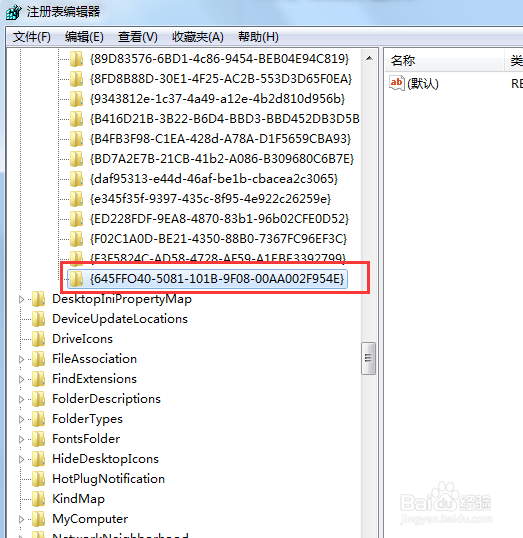
6、右键单击{645FFO40-5081-101B-9F08-00AA002F954E}右边的默认,
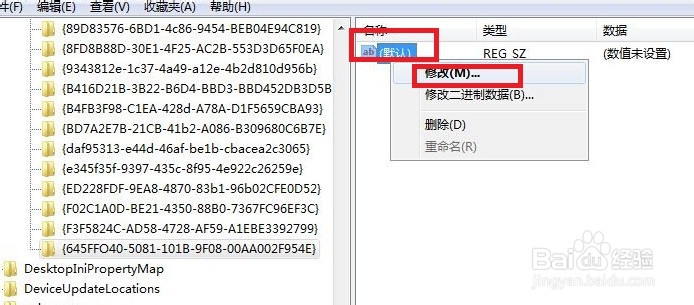
7、如下图,将值改为回收站。然后重新启动电脑,数据有可能恢复。
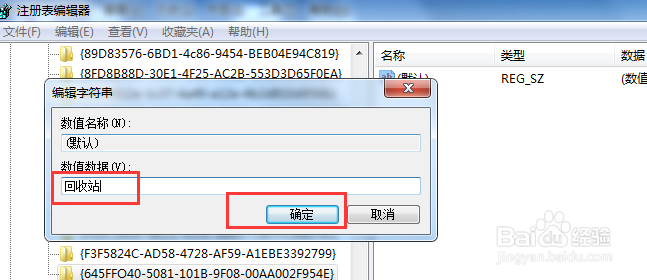
声明:本网站引用、摘录或转载内容仅供网站访问者交流或参考,不代表本站立场,如存在版权或非法内容,请联系站长删除,联系邮箱:site.kefu@qq.com。
阅读量:191
阅读量:28
阅读量:78
阅读量:36
阅读量:167